您可以过滤表格中的数据使其仅显示您感兴趣的数据。您可以通过创建规则(确定表格中哪些行可见)过滤数据。
例如,如果您所看到的表格内容为多种利率贷款的预期每月按揭还款额,您可以过滤该表格使其仅显示您能够负担的贷款。
【注】如果过滤选项不可用,可能是表格具有跨相邻行合并的单元格。您需要取消合并单元格才能过滤数据。点按已合并的单元格,然后选取“表格”>“取消合并单元格”(从屏幕顶部的“表格”菜单中)。如果不确定合并单元格在哪里,请选择表格,然后选取“表格”>“取消合并所有单元格”。
过滤行
您可以基于列中的一个值快速过滤表格。
- 选择一列或一个单元格,然后点按列边框上的箭头。
- 选取“过滤表格”,然后选取想要按哪一个值过滤(例如,高中学生数据表格中的新生)。所选列中所有不含新生值的行会被隐藏。若要移除过滤条件,请再次选取该值。
若要随时查看过滤规则,请点按“排序与过滤” 边栏中的“过滤”标签。
创建过滤规则
您可以基于列中的值创建过滤规则。该列中仅显示带有指定值的行。
- 点按表格。
- 在“排序与过滤” 边栏中,点按“过滤”标签。
- 点按“添加过滤条件”,然后选取要过滤的列。
- 点按您想要的过滤类型(例如“文本”),然后点按一个规则(例如“开头为”)。过滤规则会显示在“过滤”标签中。
- 为规则输入值;例如,如果您选择了“不是”,请键入文本如“截止到”。“过滤”复选框被选定且规则将会应用到表格。
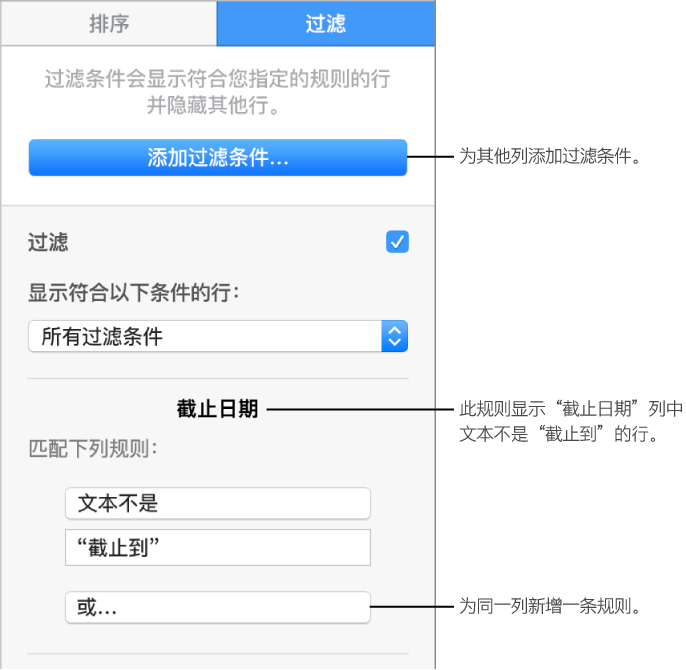 若要为同一列添加另一条规则,请点按“或”,然后选取新过滤规则。您可以为一列设置多个规则,例如,“显示 C 列中包含‘是’或‘可能’的行”。
若要为同一列添加另一条规则,请点按“或”,然后选取新过滤规则。您可以为一列设置多个规则,例如,“显示 C 列中包含‘是’或‘可能’的行”。- 若要在其他列中添加过滤条件,请点按“添加过滤条件”并输入其他过滤规则。如果表格有多个过滤规则,您可以在顶部的弹出式菜单中,选取显示匹配所有过滤规则的行,或显示匹配任意过滤规则的行。
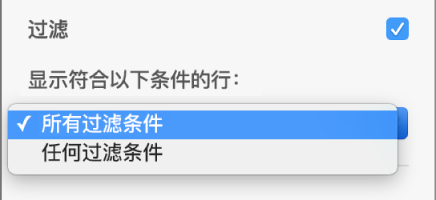
【注】关闭过滤前,您不能给表格添加新行。若要关闭过滤,请在“过滤”标签中取消选择“过滤”复选框。
关闭过滤或删除过滤
您可以关闭表格的所有过滤,而无需删除它们。如果需要,您可以在稍后将它们重新打开。如果不需要过滤,您可以删除它。
- 点按表格,然后在“排序与过滤” 边栏中,点按“过滤”标签。使用如下控制:
未经允许不得转载:Mac大学 » 精通Numbers教程 – 过滤数据
 Mac大学
Mac大学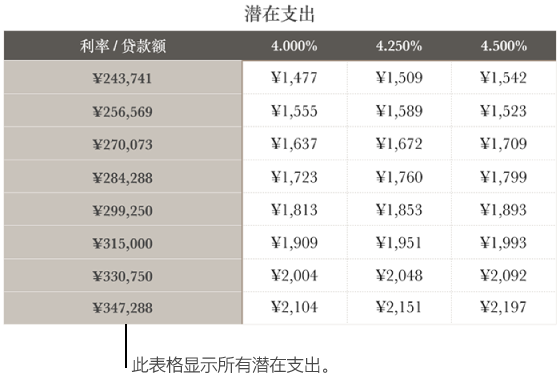
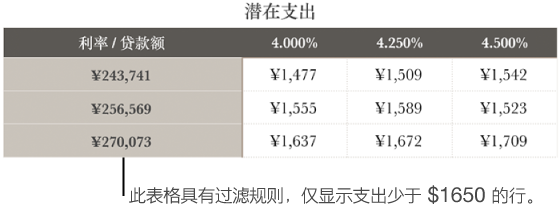
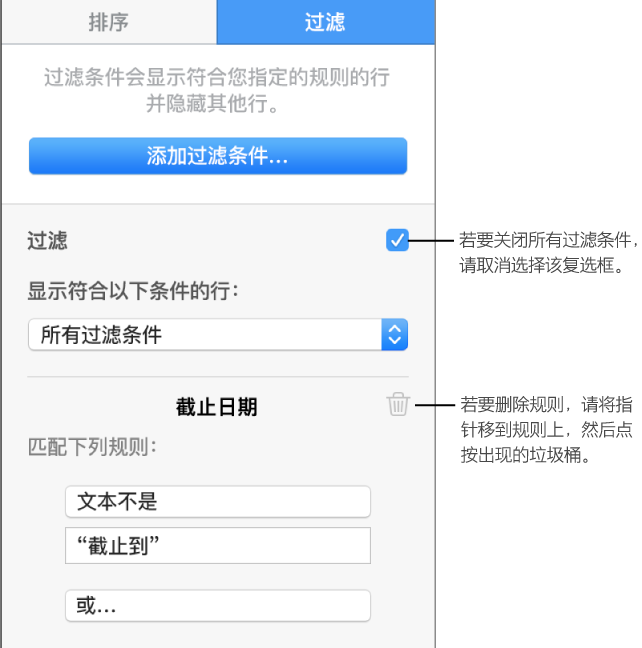


评论前必须登录!